 |
帮助列表 |
1,打开云导播台链接出现以下画面:
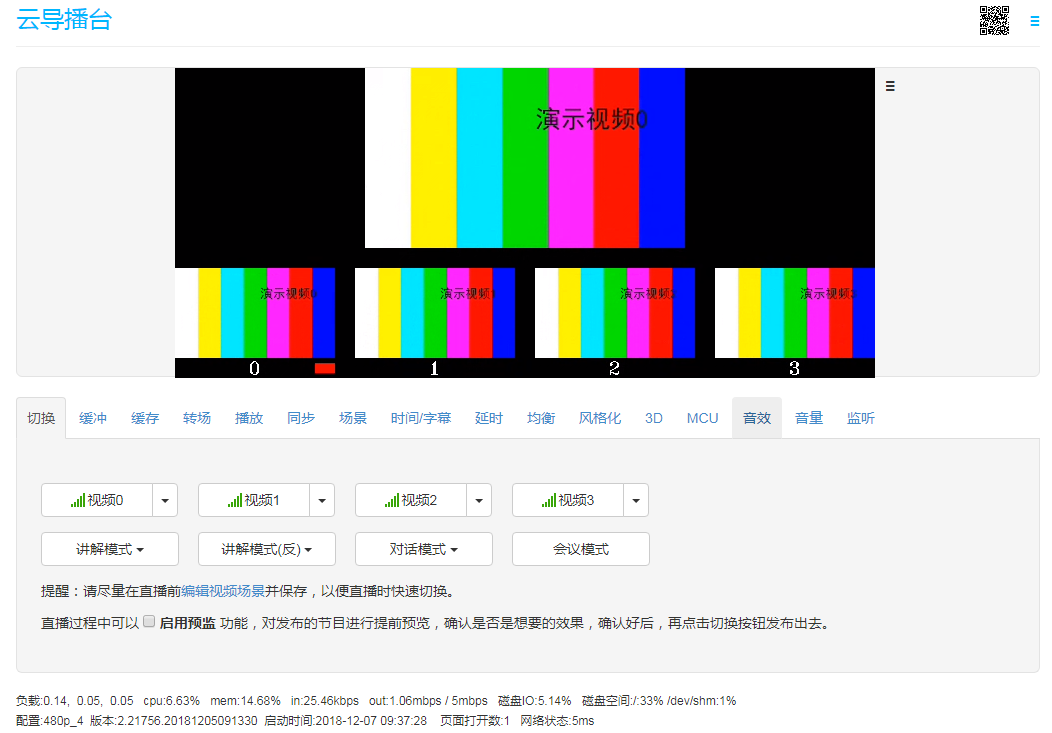
2,默认是有4路视频源通道,可根据需要增加和减少通道,每个通道可以采用拉流,推流等方式获取视频源,点击视频通道出现以下界面:
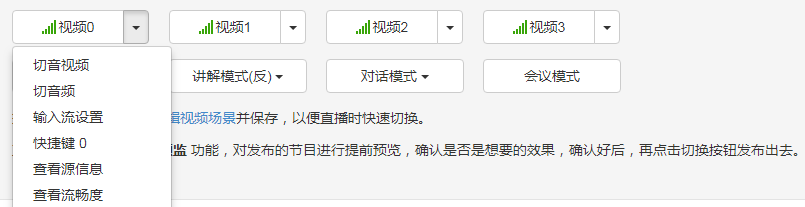
点击“输入流设置”,出现以下界面:
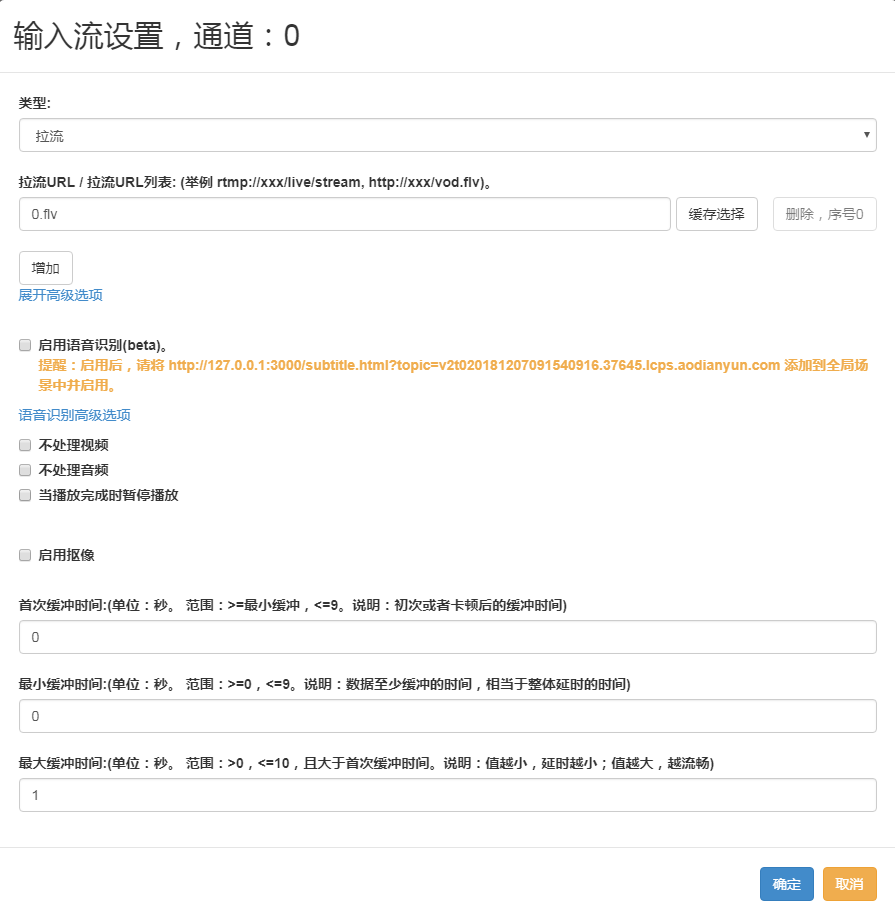
选择视频推送到导播台的方式,包括拉流,推流,白板,页面,常用的是拉流推流;
2.1、输入流拉流设置
拉流URL需要填写视频源地址(注:不是网页地址),点击右下角“确定”保存设置,如下页面:
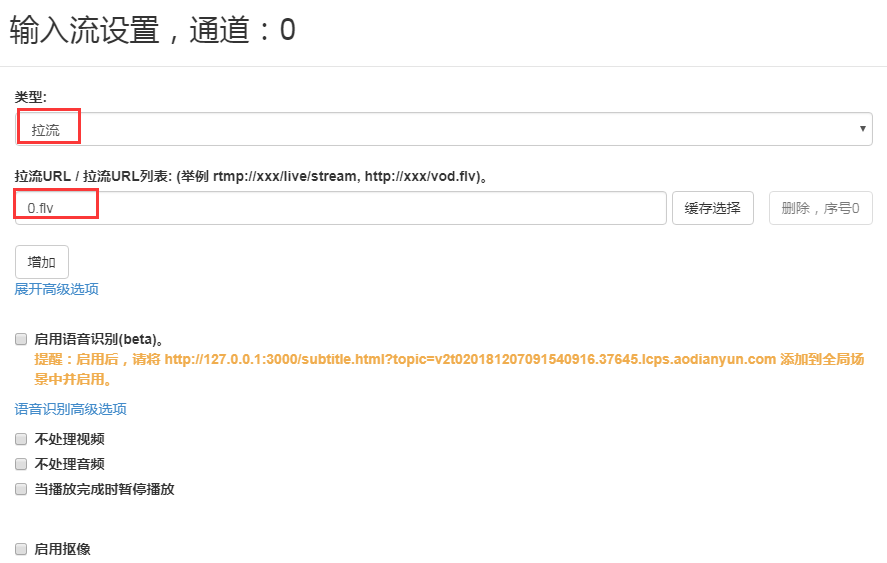
2.2、输入流推流设置
每个通道的推流地址是固定的,只需要把这个地址填到视频发布工具的推流地址设置中即可:选择推流方式后,注意点击“确定”按钮保存设置。界面如下图:
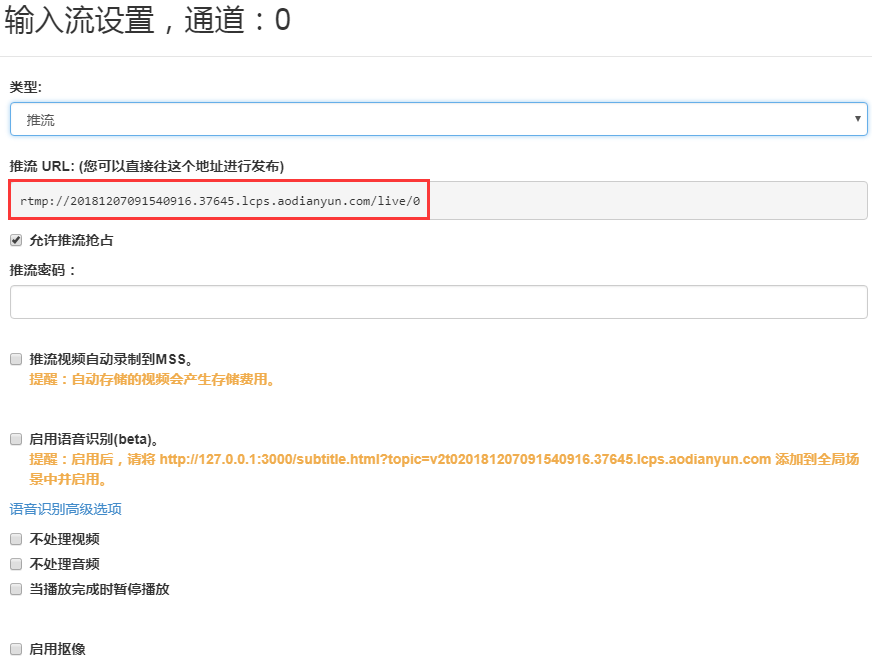
下面是这边测试推流到导播台通道0的画面。如下图:
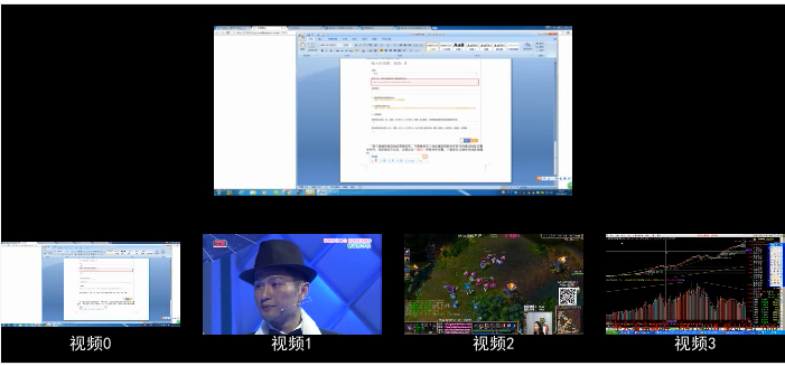
每个通道都可以按照以上方法设置输入流,每个通道获取视频流之后可以通过视频切换进行音视频组合输出。
说明:通道输入流支持格式:flv/rtmp/hls/mp4等常用格式源,mp3/aac/h264/h265等常用编码格式
2.3、视频切换功能
点击视频通道就可以把视频切换到主视频窗,也可根据需要进行音视频混合切换。
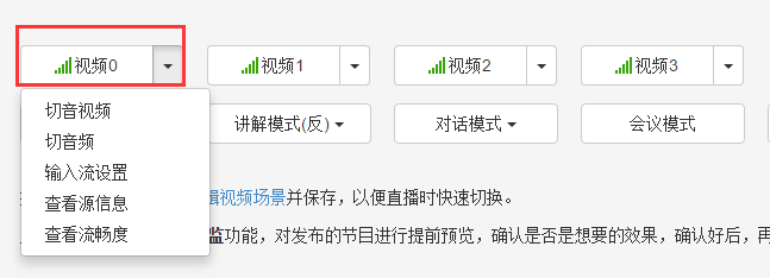
点击“查看流畅度”可以看到视频输入流流畅度信息,包括视频流畅度,码率,导播台输入,输出等信息。导播台的页面不要多人重复打开,这样会占用导播台带宽,一般默认为5Mbps(输出),可以在流畅度信息里查看,也可在导播台页面底部查看,如下图:
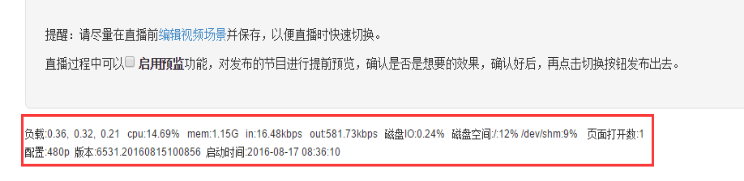
3,视频输入到导播台之后,还需要设置输出流,设置输出流界面如下:
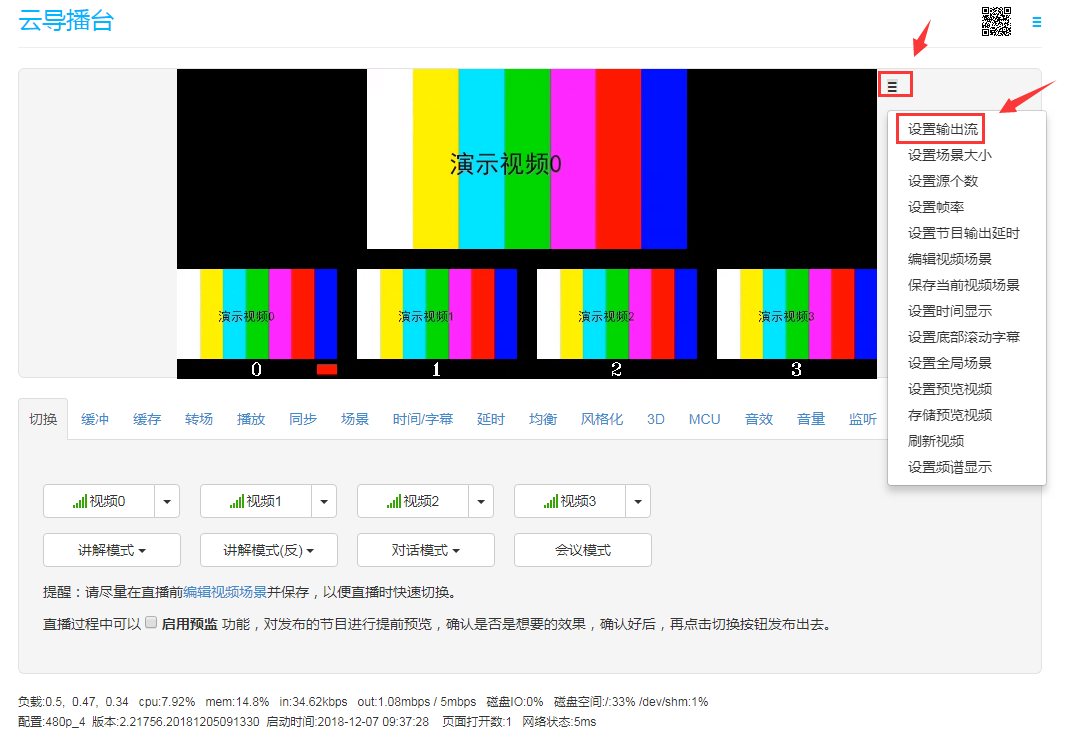
3.1、输出流设置,点击“设置输出流”界面如下:
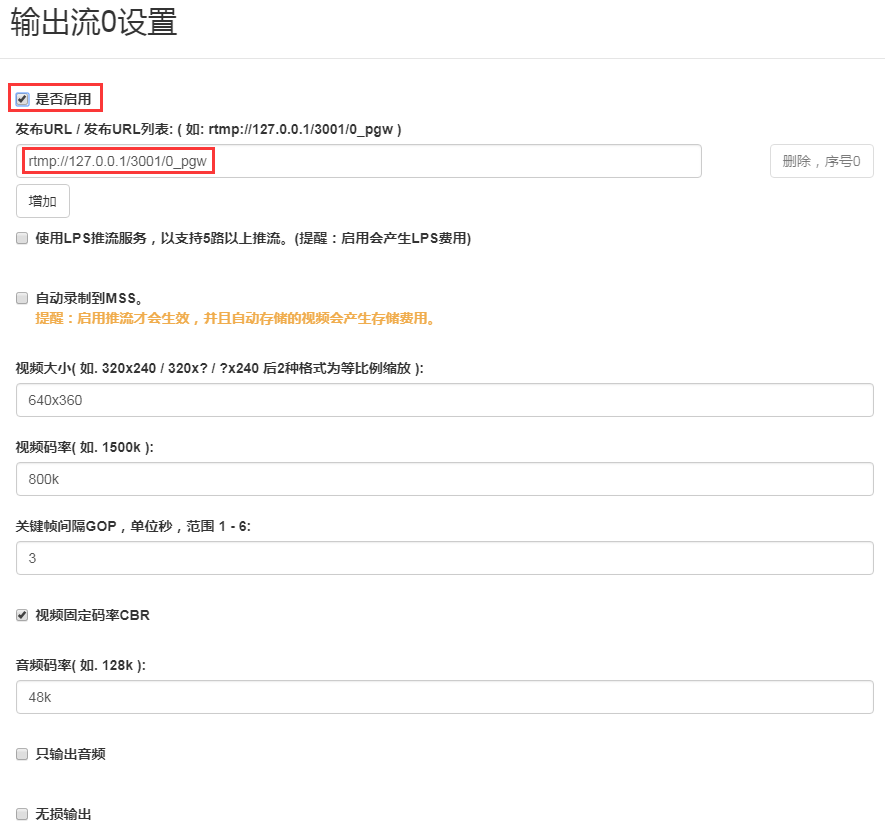
“是否启用”一定要勾选上,发布URL填写视频发布地址,可以填写奥点云lss服务通过app获取的发布地址(如rtmp://1234.lsspublish.aodianyun.com/app/stream),也可以填写斗鱼,熊猫等直播平台的发布地址,推流到斗鱼,熊猫等直播平台,输出流可以添加多个,但是也受导播台的带宽限制。总的来说是先通过视频采集工具把视频推送到导播台,导播台对几路视频进行整合切换,最后再输出出去供用户观看。
说明:导播台推流输出支持格式::RTMP、RTSP、SRT、UDP MPEGTS
4、以上大致介绍导播台输入流输出流设置问题,下面介绍一些场景服务,包括弹幕,logo,字幕设置问题,设置输出流框有多个菜单选项,点击“设置源个数”可以增加视频通道数,目前最多支持8路视频输入(480p支持4路,720p支持8路)。
4.1、场景
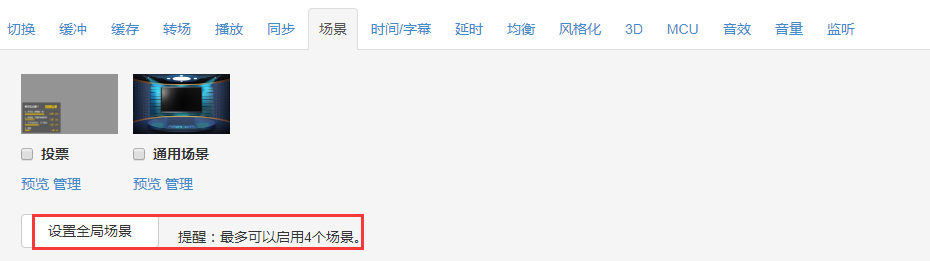
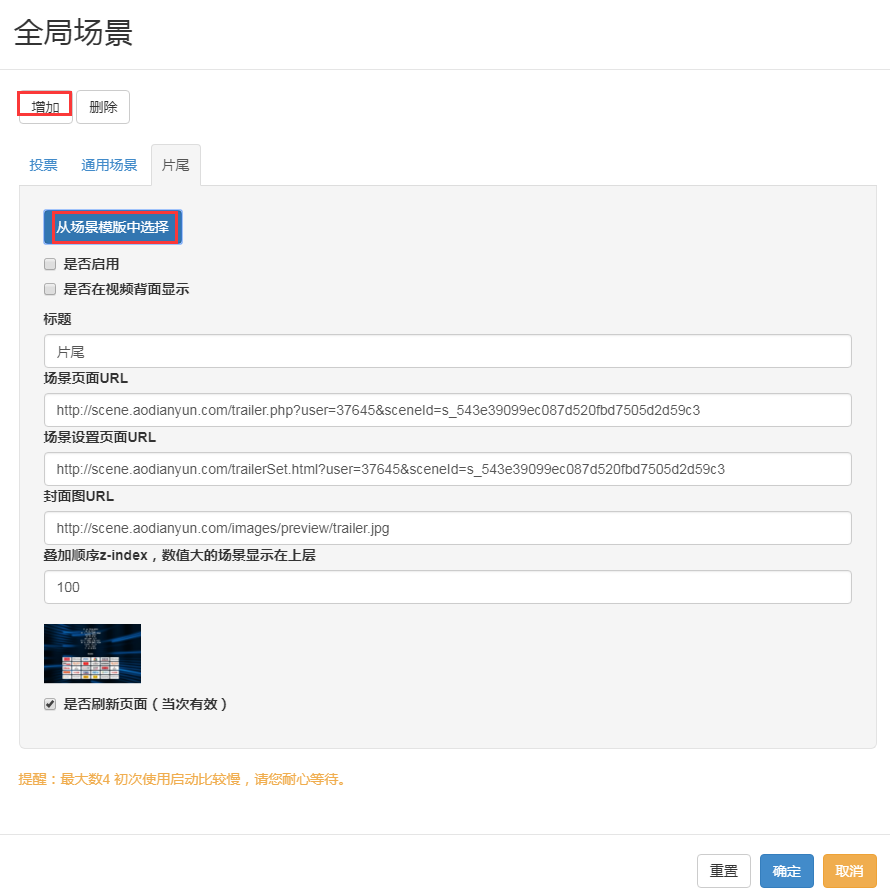
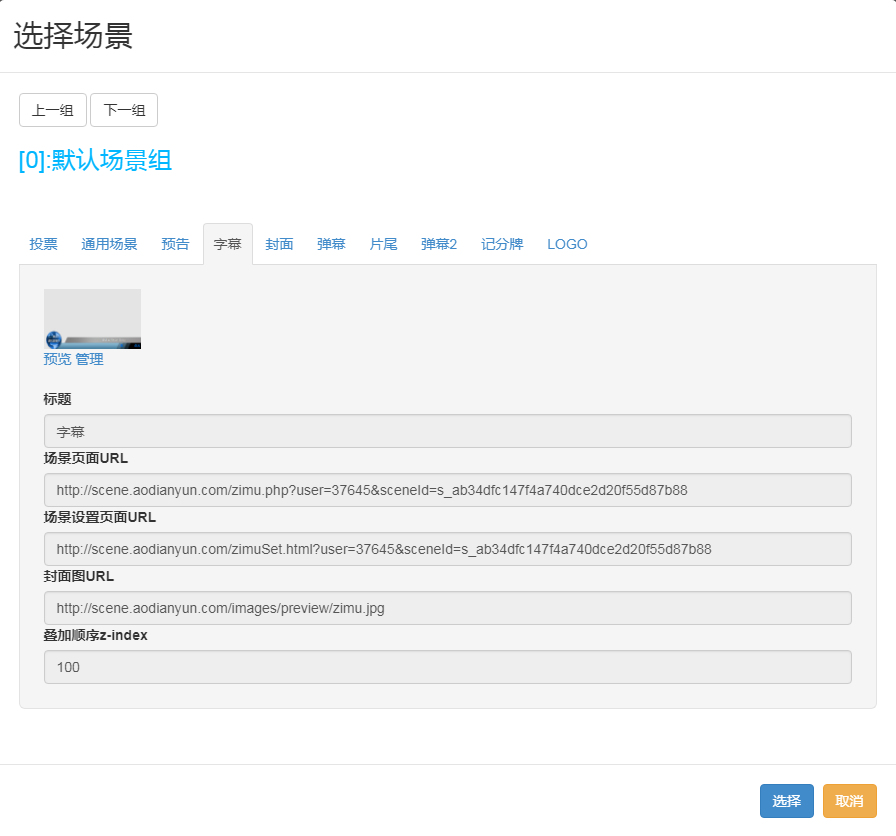
可以提前设置好场景(在产品与服务里的场景服务HSMS里设置),然后从场景模板选择,也可以自己定义,最后点击确定。
a、字幕设置,打开字幕管理如下图:
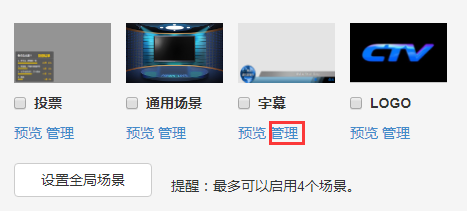
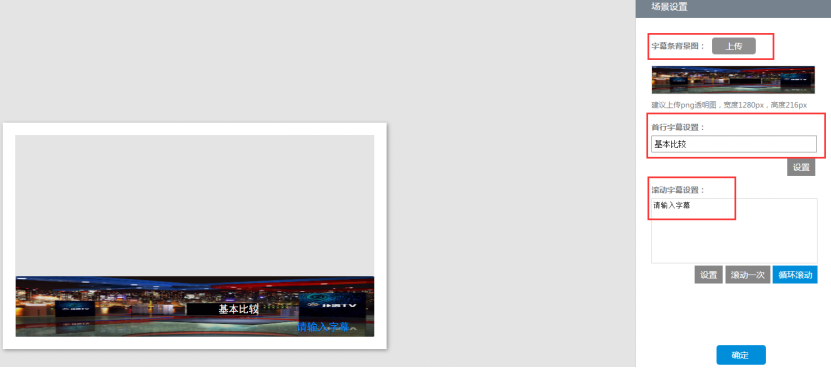
建议上传png透明图,宽度1280px,高度216px,可以设置首行字幕和滚动字幕;
b、投票设置,打开投票管理,根据需要设置投票内容,如下图:
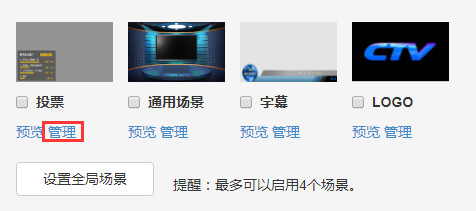
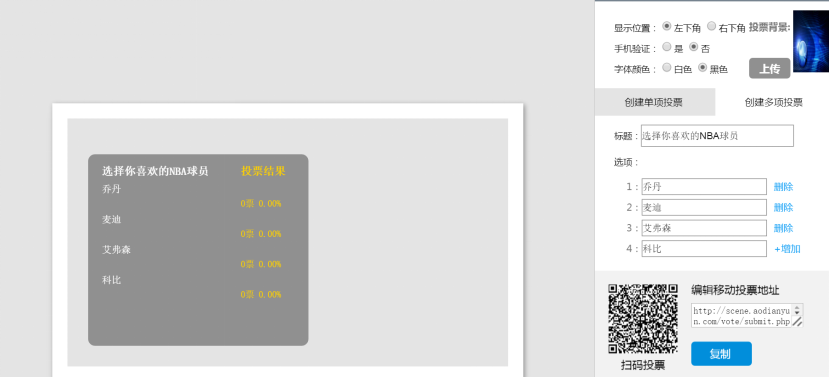
c、通用场景设置,打开通用场景界面管理,通用场景一般结合虚拟演播厅使 用,作为演播厅背景,可以自定义上传,如下图:
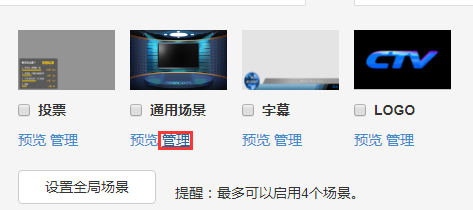
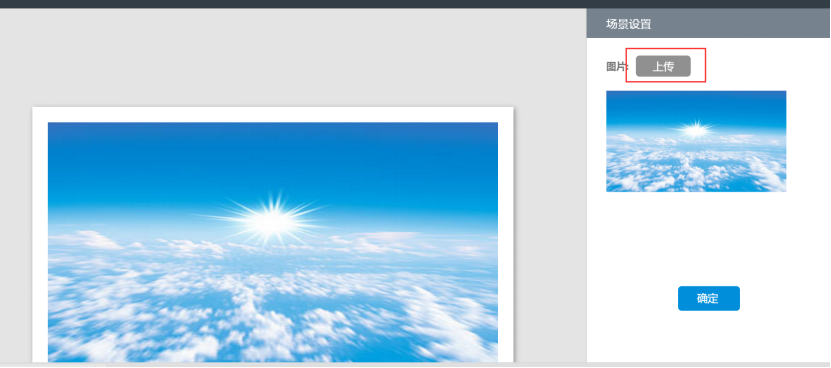
d、logo设置,点击logo管理,根据直播需要设置画面logo,选择logo所在位置,如下图:
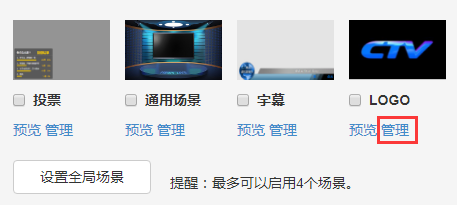
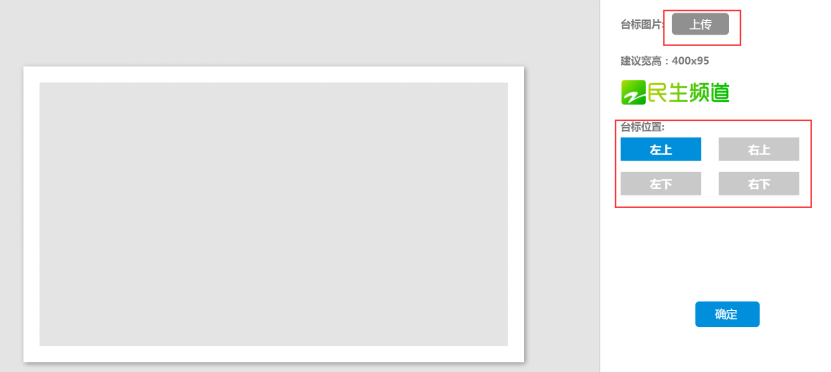
4.2、缓存设置
缓存用于提高点播视频流畅度。源播放时会进行边播放边缓存。第二遍播放时会直接使用缓存播放。也可以将地址填入下表中提前进行视频缓存,待进度100时再进行视频播放
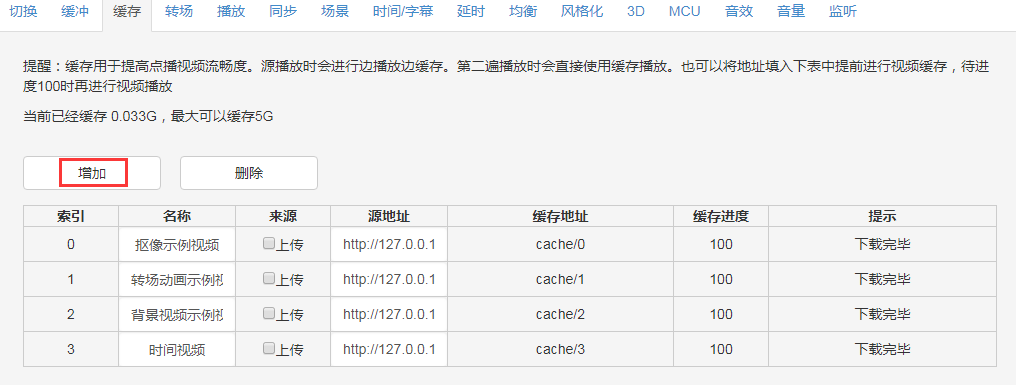
4.3、转场设置
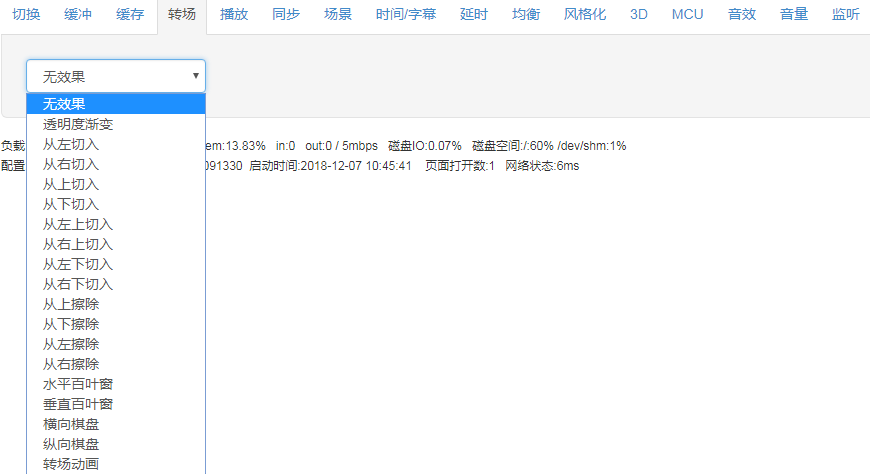
4.4、播放调节,拉动视频进度条,调节视频播放进度,如下图:

4.5、同步设置
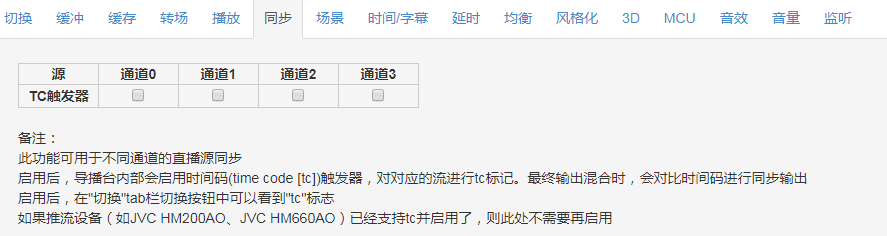
4.6、时间/字幕设置
开启时间显示即可在导播台主视频窗口看到当前时间。
填写要发送的字幕内容,点击发送字幕即可,设置字幕功能可以调节弹幕字体颜色,在视频中的位置,如下图:
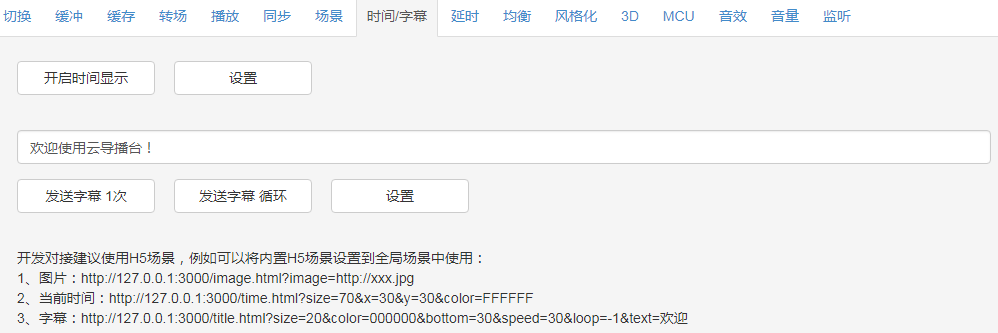
4.7、延时设置
此功能的作用是将最终广播出去的节目缓冲延时输出,以便应对直播突发状况。当启用此功能时,紧急切换后,会清空所有的缓冲数据,并切换紧急通道备用源输出。备用源建议设置为宣传片。
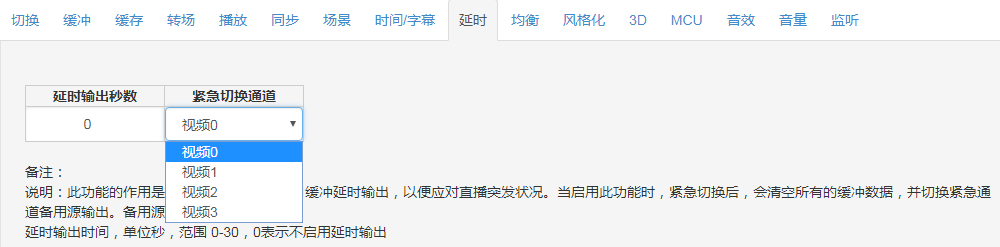
4.8、视频均衡设置
视频均衡一般采用默认设置即可。
4.9、音效设置
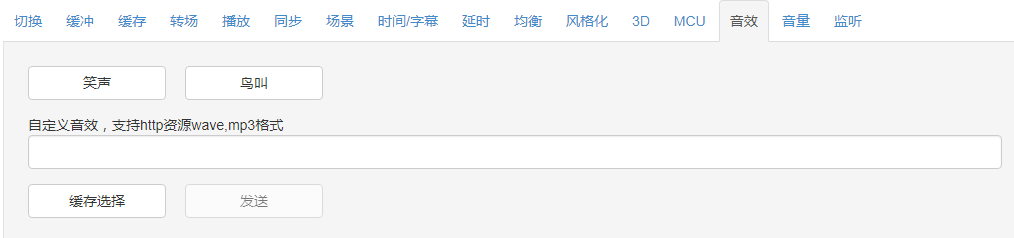
4.10、音量调节
音量调节可以调节每个视频通道的音量大小。
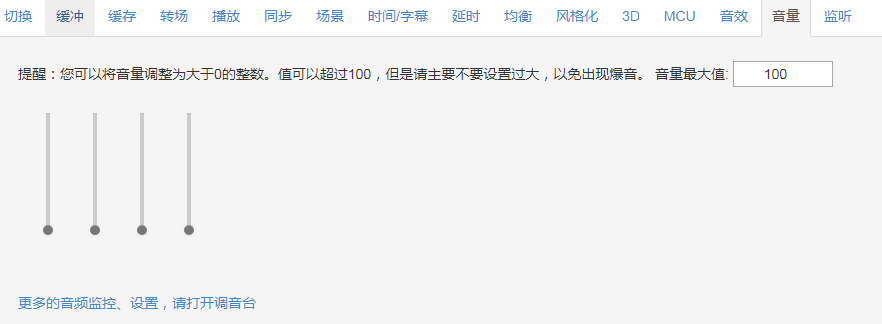
5、云导播台输出区功能菜单说明
这里主要介绍设置节目输出延时,视频场景编辑,全局场景,输出流功能菜单如下图:
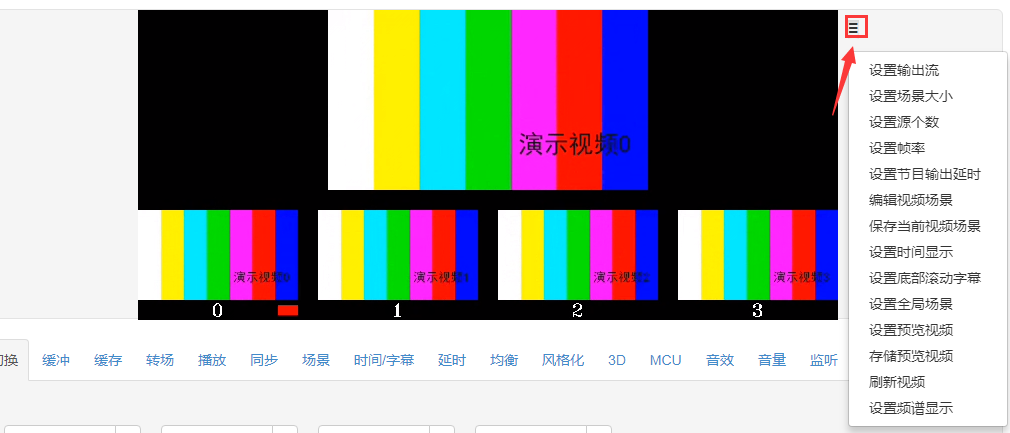
5.1、设置节目输出延时
此功能的作用是将最终广播出去的节目缓冲延时输出,以便应对直播突发状况。当启用此功能时,紧急切换后,会清空所有的缓冲数据,并切换第一个输入源作为备用源输出。因此建议您将第一个输入源设置为拉流模式点播源宣传片。最大可以设置延时是30秒,设置界面如下图:
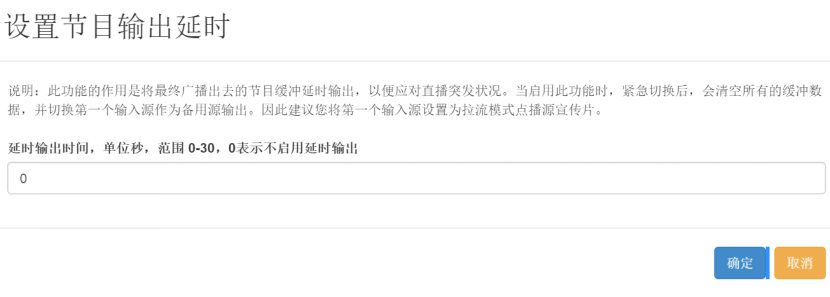
5.2、编辑视频场景
此功能用户可以用来对视频进行相互叠加,自定义视频输出场景,编辑之后需要保存,方便使用时进行切换,编辑界面如下:

水平位置和垂直位置是以主视频窗口左上角为原点(0,0),向右距离代表水平位置,向下距离代表垂直位置,宽高可以设置视频的大小,默认0通道为抠像通道,视频可按照实际情况进行排序叠加。在视频切换中有一些默认视频叠加场景可根据需要进行切换,会议模式如下图:
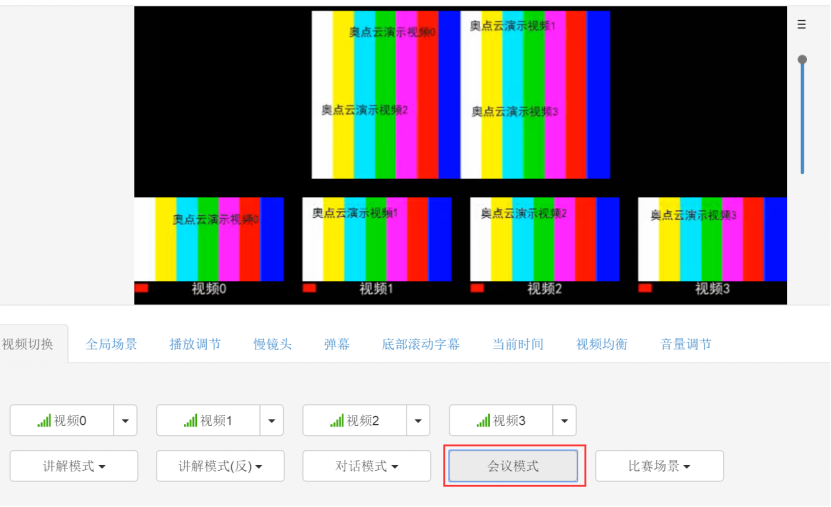
5.3、全局场景设置
全局场景包括字幕,投票,通用场景,logo,封面,弹幕,预告,片尾,480p同时只能启用2个场景,720p可以同时使用4个场景,打开设置全局场景,界面如下:
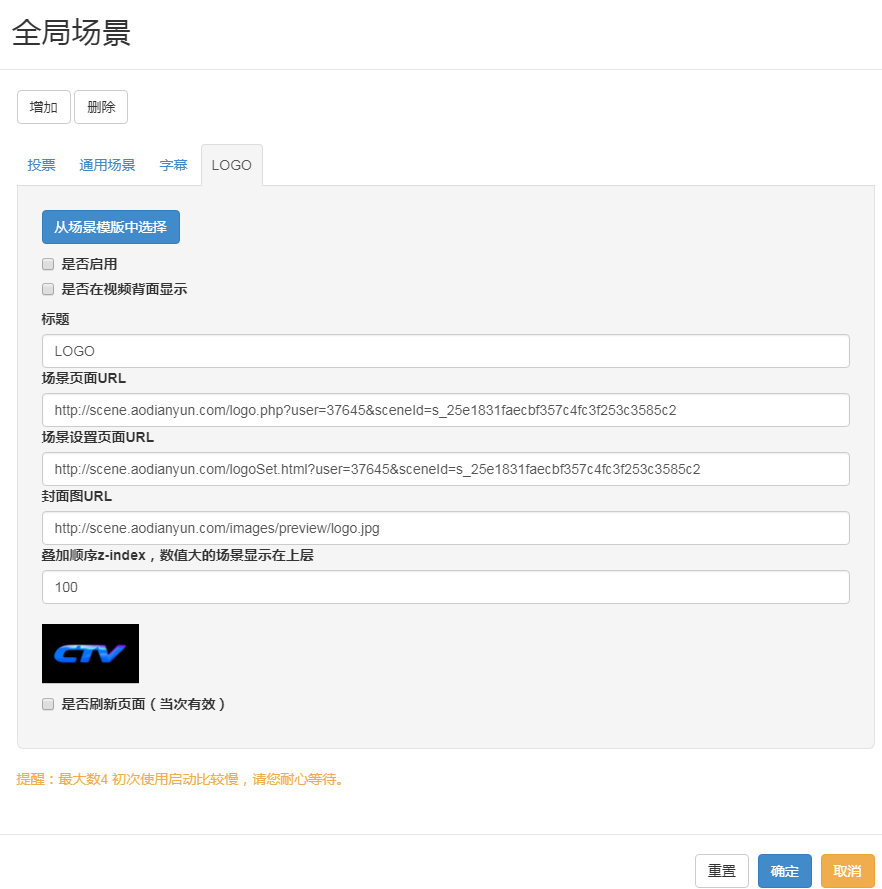
根据需要启用相关场景,也可以提前在管理控制台场景服务场景模板中设置好场景,然后直接从场景模板中选择,启用新的场景时,勾选是否刷新页面。
6、导播台发布端APP扫码区及导播台菜单
二维码用于导播台APP扫码发布,详见云导播台APP使用说明,导播台主菜单界面如下:
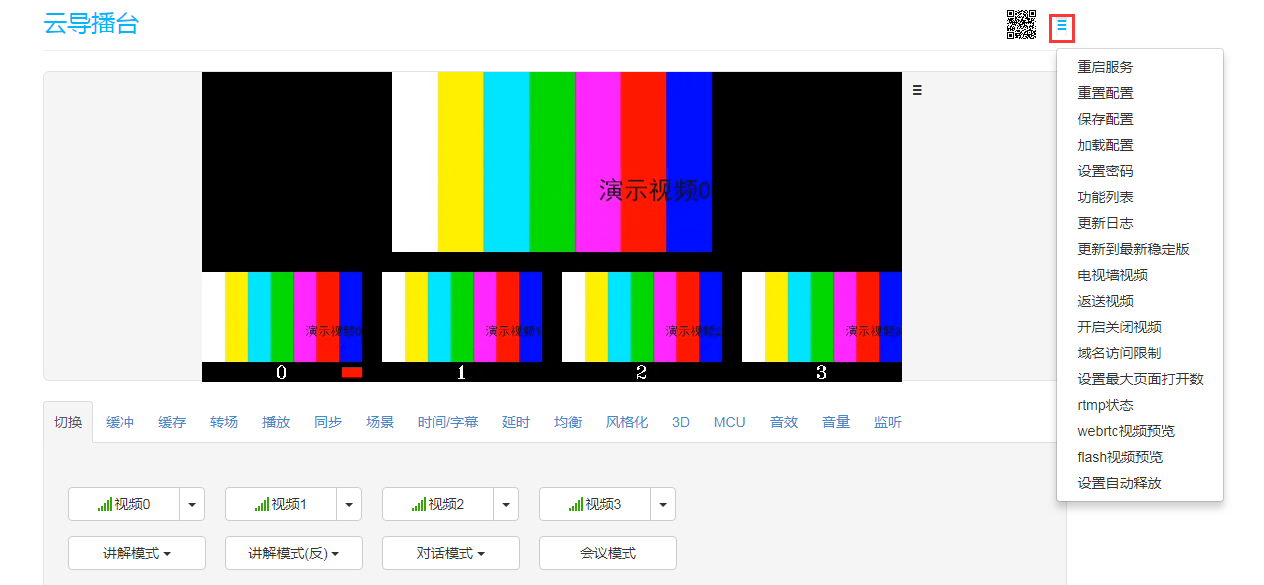
主要有
a、重启服务:重新启动当前导播台服务;
b、重置配置:将当前导播台的设置重置复位;
c、设置密码:设置登录当前导播台的密码;
d、功能列表:查看导播台相关功能介绍;




